Mungkin anda pernah melihat sebuah logo prespektif yang menggunakan gaya flat desain, biasanya logo seperti itu banyak digunakan oleh perusahaan yang berdiri dibidang pembangunan terutama perumahan atau hotel. Sebenarnya tutorial kali ini adalah sebuah request dari seorang teman yang bernama Volkz, yang meminta saya untuk membuat logo flat namun modern.
Semoga logo dengan gaya Flat Perspective tutorial kali ini dapat menjawabnya, Disini saya akan mencoba membuat logo untuk sebuah hotel, anda dapat mencobanya dengan kreatifitas sendiri jika memang logo yang saya buat kurang sempurna. Berikut tutorial membuat logo flat prespective menggunakan CorelDRAW.
1. Buat lembar kerja baru, File > New > OK
2. Buat persegi menggunakan Rectangle Tool, perhatikan gambar.
3. Block kedua persegi tersebut lalu pilih Weld untuk menggabungkannya.
4. Kita bayangkan itu adalah sebuah gedung, langkah selanjutnya adalah membuat jendela. Agar tidak berantakan maka gunakanlah Grid untuk membantu. Perhatikan gambar, jendela yang akan dibuat saya berikan nomer.
5. Selanjutnya buatlah jendela menggunakan Rectangle Tool pada setiap nomer, jadikan Grid sebagai titik tumpu (sisi) agar rapi dan tidak berantakan.
6. Duplikat jendela-jendela tersebut dengan cara, Klik objek > CTRL+D letakan dibawahnya sampai membentuk seperti gambar dibawah.
7. Block desain yang telah dibuat lalu pilih Back Minus Front (Menghapus bagian jendela).
8. Selanjutnya berikan warna, Block > Pilih Warna > Magenta. Saya menggunakan warna Magenta, anda dapat memilih warna sesuai keinginan.
9. Bagi desain tersebut menjadi dua bagian menggunakan Rectangle Tool, lalu Block Semua > Intersect.
10. Selanjutnya pilih warna lainnya, disini saya memilih warna Pink. Anda dapat memilih warna sesuai selera.
11. Selanjutnya tekan Shift sambil klik Bagian Persegi dan bagian warna desain Magenta, lepaskan Shift lalu pilih Back Minus Front.
12. Maka dengan otomatis persegi tersebut akan hilang, lalu pilih bagian Desain Pink > Effect > Add Prespective > Tarik poin-poin di ujungnya sampai membentuk perspektif. Letak effect > Add Perspective ada pada menu bagian atas.
13. Lakukan hal yang sama dengan langkah ke 12 untuk bagian yang berwarna Magenta.
Selamat anda telah membuat sebuah logo dengan gaya flat perspective, anda hanya harus membersihkan grid lalu memberikan beberapa aksesoris tambahan agar terlihat lebih menawan. Jika ada pertanyaan silahkan berkomentar, saya siap membantu. Semoga bermanfaat.
 |
| Logo Flat Perspective by Agam |
Semoga logo dengan gaya Flat Perspective tutorial kali ini dapat menjawabnya, Disini saya akan mencoba membuat logo untuk sebuah hotel, anda dapat mencobanya dengan kreatifitas sendiri jika memang logo yang saya buat kurang sempurna. Berikut tutorial membuat logo flat prespective menggunakan CorelDRAW.
Cara Membuat Logo Flat Perspective Menggunakan CorelDRAW
1. Buat lembar kerja baru, File > New > OK
2. Buat persegi menggunakan Rectangle Tool, perhatikan gambar.
3. Block kedua persegi tersebut lalu pilih Weld untuk menggabungkannya.
4. Kita bayangkan itu adalah sebuah gedung, langkah selanjutnya adalah membuat jendela. Agar tidak berantakan maka gunakanlah Grid untuk membantu. Perhatikan gambar, jendela yang akan dibuat saya berikan nomer.
5. Selanjutnya buatlah jendela menggunakan Rectangle Tool pada setiap nomer, jadikan Grid sebagai titik tumpu (sisi) agar rapi dan tidak berantakan.
6. Duplikat jendela-jendela tersebut dengan cara, Klik objek > CTRL+D letakan dibawahnya sampai membentuk seperti gambar dibawah.
7. Block desain yang telah dibuat lalu pilih Back Minus Front (Menghapus bagian jendela).
8. Selanjutnya berikan warna, Block > Pilih Warna > Magenta. Saya menggunakan warna Magenta, anda dapat memilih warna sesuai keinginan.
9. Bagi desain tersebut menjadi dua bagian menggunakan Rectangle Tool, lalu Block Semua > Intersect.
10. Selanjutnya pilih warna lainnya, disini saya memilih warna Pink. Anda dapat memilih warna sesuai selera.
11. Selanjutnya tekan Shift sambil klik Bagian Persegi dan bagian warna desain Magenta, lepaskan Shift lalu pilih Back Minus Front.
12. Maka dengan otomatis persegi tersebut akan hilang, lalu pilih bagian Desain Pink > Effect > Add Prespective > Tarik poin-poin di ujungnya sampai membentuk perspektif. Letak effect > Add Perspective ada pada menu bagian atas.
13. Lakukan hal yang sama dengan langkah ke 12 untuk bagian yang berwarna Magenta.
Selamat anda telah membuat sebuah logo dengan gaya flat perspective, anda hanya harus membersihkan grid lalu memberikan beberapa aksesoris tambahan agar terlihat lebih menawan. Jika ada pertanyaan silahkan berkomentar, saya siap membantu. Semoga bermanfaat.

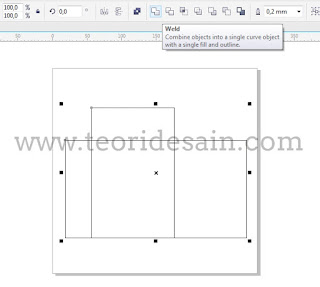







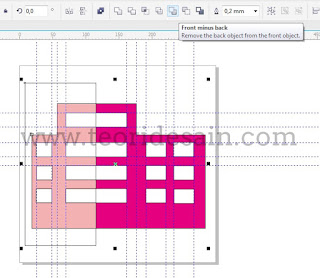
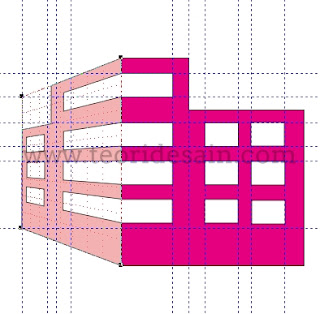
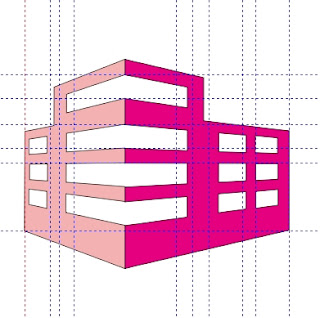
Comments
Post a Comment
Apa yang anda pikirkan setelah membaca konten diatas? jika ingin menautkan link blog, ganti tanda (.) menjadi tanda (,) Thanks